캐시된 개체 삭제
설명서의 이 섹션은 IIS 7 이상용 Microsoft 애플리케이션 요청 라우팅 버전 2에 적용됩니다.
목표
ARR(애플리케이션 요청 라우팅)의 디스크에서 캐시된 콘텐츠를 성공적으로 제거합니다.
ARR에서 캐시된 콘텐츠를 삭제하는 방법에는 여러 가지가 있습니다.
캐시된 모든 개체 삭제: 이 작업은 모든 기본 캐시 드라이브 위치에서 캐시된 모든 콘텐츠를 삭제합니다. 이 작업은 지정된 경우 보조 드라이브에서 캐시된 콘텐츠를 삭제하지 않습니다.
참고 항목
캐시된 개체가 많은 경우 이 작업은 매우 오랜 시간이 걸릴 수 있습니다. 서버를 다시 설정하거나 드라이브를 추가/제거할 때 이 작업을 사용하여 캐시된 개체를 제거하는 대신 드라이브의 서식을 지정하는 것이 좋습니다. 자세한 내용은 애플리케이션 요청 라우팅에 대한 배포 권장 사항을 참조하세요.
선택한 캐시된 개체 삭제: 검색하는 동안 폴더 또는 파일을 선택하고 선택한 콘텐츠를 삭제하도록 선택할 수 있습니다. 폴더를 선택하면 폴더 아래의 모든 내용이 제거됩니다. 파일을 선택하면 연결된 모든 파일이 제거됩니다. 예를 들어 지정된 콘텐츠의 경우 여러 파일이 있을 수 있습니다.
- example.jpg.full
- example.jpg.full.gzip
- example.jpg.0-1023
- example.jpg.1024-2047
모든 항목
위의 예제에서 파일 중 하나를 선택하면 example.jpg 연결된 파일이 제거됩니다. 이 작업은 지정된 경우 기본 캐시 드라이브 위치와 보조 드라이브 모두에서 선택한 콘텐츠를 삭제합니다.
캐시된 특정 개체 삭제: ARR을 사용하면 사용자가 특정/절대 URL 또는 와일드카드(*)를 사용하여 부분 URL을 입력하여 패턴과 일치하는 모든 콘텐츠를 삭제할 수 있습니다. 이 작업은 지정된 경우 기본 캐시 드라이브 위치와 보조 드라이브 모두에서 콘텐츠를 삭제합니다.
필수 조건
이 연습에서는 ARR 버전 1 연습과 디스크 캐시 기능을 구성하고 사용하도록 설정하는 방법에 대한 다른 버전 2 문서를 모두 검토했다고 가정합니다.
ARR 시나리오 연습:
- ARR 버전 1 연습: 애플리케이션 요청 라우팅 모듈 사용
- ARR 버전 2 연습: 애플리케이션 요청 라우팅 버전 2 개요.
애플리케이션 요청 라우팅 버전 2가 설치되지 않은 경우 다음 위치에서 다운로드할 수 있습니다.
- IIS 7용 Microsoft 애플리케이션 요청 라우팅 버전 2(x86)는 여기(
https://download.microsoft.com/download/4/D/F/4DFDA851-515F-474E-BA7A-5802B3C95101/ARRv2_setup_x86.EXE)에서 확인할 수 있습니다. - IIS 7용 Microsoft 애플리케이션 요청 라우팅 버전 2(x64)는 여기(
https://download.microsoft.com/download/3/4/1/3415F3F9-5698-44FE-A072-D4AF09728390/ARRv2_setup_x64.EXE)에서 확인할 수 있습니다.
애플리케이션 요청 라우팅 버전 2 설치 문서에 설명된 단계에 따라 ARR 버전 2를 설치합니다.
1단계 - 캐시된 모든 개체 삭제
ARR의 디스크 캐시 기능은 서버 수준 기능입니다. 따라서 캐시 삭제 작업은 서버 수준의 애플리케이션 요청 라우팅 캐시 페이지에서 찾을 수 있습니다.
UI를 사용하여 캐시된 모든 개체를 삭제하려면
IIS 관리자를 시작합니다.
탐색 트리 보기에서 서버를 선택합니다.
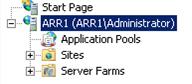
애플리케이션 요청 라우팅 캐시를 두 번 클릭합니다.
작업 창에서 캐시된 모든 개체 삭제를 클릭합니다.
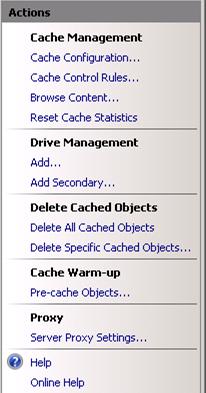
확인 대화 상자에서 예를 클릭합니다.
캐시된 모든 콘텐츠는 모든 기본 캐시 드라이브 위치에서 삭제되었습니다.
위에서 설명한 것처럼 캐시된 개체가 많은 경우 이 작업은 시간이 오래 걸릴 수 있습니다. 드라이브를 다시 설정해야 하는 경우 이 기능을 사용하여 파일을 제거하는 대신 드라이브의 서식을 지정하는 것이 좋습니다. 자세한 내용은 애플리케이션 요청 라우팅에 대한 배포 권장 사항을 참조하세요.
2단계 - 선택한 캐시된 개체 삭제
이 기능은 IIS 관리자를 사용하여 캐시된 콘텐츠를 탐색할 때 사용할 수 있습니다. 이 연습은 애플리케이션 요청 라우팅 문서의 디스크에서 캐시된 콘텐츠 찾아보기 문서에 설명 되어 있습니다 .
참고 항목
CDN에서 애플리케이션 요청 라우팅 배포 문서에 설명된 대로 호스트 이름을 다시 작성하는 경우 콘텐츠 찾아보기 대화 상자에 예상되는 호스트 이름은 캐시 노드가 받은 원래 호스트 이름이 아니라 다시 작성된 호스트 이름입니다.
3단계 - 캐시된 특정 개체 삭제
ARR을 사용하면 사용자가 절대 URL을 입력하여 캐시된 특정 콘텐츠를 삭제할 수 있습니다. 또는 패턴과 일치하는 콘텐츠를 삭제하기 위해 와일드카드(*) 일치 URL을 수락할 수 있습니다.
참고 항목
CDN에서 애플리케이션 요청 라우팅 배포 문서에 설명된 대로 호스트 이름을 다시 작성하는 경우 콘텐츠 찾아보기 대화 상자에 예상되는 호스트 이름은 캐시 노드가 받은 원래 호스트 이름이 아니라 다시 작성된 호스트 이름입니다.
작업 창에서 캐시된 특정 개체 삭제를 클릭합니다.
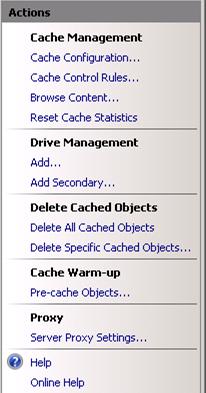
캐시된 개체 삭제 대화 상자에서 삭제하려는 캐시된 콘텐츠의 절대 URL 경로를 입력합니다. 다음 예제에서는
http://wonyoo-w2k8.arr1-cdn.com/images/2.0/body_bg.jpg제거됩니다.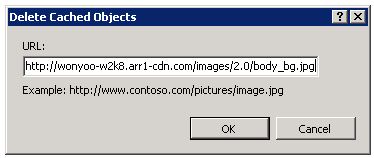
지정된 콘텐츠가 성공적으로 삭제되면 확인 대화 상자가 표시됩니다.

URL 패턴과 일치하는 모든 콘텐츠를 삭제하려면 와일드 차트(*)를 사용할 수 있습니다. 위 2단계에 표시된 캐시된 개체 삭제 대화 상자에서 절대 경로를 입력하는 대신 와일드카드 패턴의 URL을 입력합니다. 아래 예제에서 URL 패턴은 .입니다
http://wonyoo-w2k8.arr1-cdn.com/cache/*.jpg.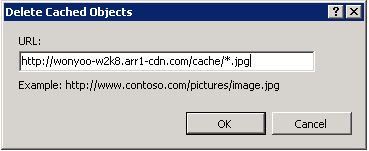
패턴과 일치하는 내용이 성공적으로 삭제되면 확인 대화 상자가 표시됩니다.

요약
이제 ARR에서 하나 이상의 캐시된 콘텐츠를 삭제했습니다. 다른 ARR 버전 2 연습은 애플리케이션 요청 라우팅 버전 2 개요 문서를 참조하세요.